一台电脑两个ip地址怎么设置?
发布时间:2016-08-02 12:31:59作者:知识屋
很多时候我们电脑在实际运用过程中需要访问两个网段的地址,但是我们只有一个IP,跨网段是不能访问的,现在操作系统有了这个功能,一台电脑可以设置两个网段的ip解决了以前非要安装双网卡才能解决的问题,那么一台电脑两个ip地址怎么设置?下面就为大家介绍一下,不会的朋友可以跟着教程一起来学习!
方法/步骤
右键单击“网上邻居”,在弹出的下拉菜单选项中,选择“属性”,打开“网络连接”。

在“网络连接”中,右键单击“本地连接”,在弹出的下拉菜单选项中,选择“属性”,打开“本地连接 属性”。

在“本地连接 属性”界面,选择“常规”选项卡,在“在此连接使用下列项目”中找到“Internet协议(TCP/IP)”,然后点击“属性”,打开“Internet协议(TCP/IP)属性”。

在“Internet协议(TCP/IP)属性”界面,点击“高级”,打开“高级 TCP/IP 设置”。

在“高级 TCP/IP 设置”界面,点击“添加”,打开“TCP/IP 地址”。

在“TCP/IP 地址”界面,输入你要添加的第二个IP地址和子网掩码,点击“添加”。

返回到“高级 TCP/IP 设置”界面,可以看到刚才添加的IP地址,现在有两个IP地址。点击下面第二个“添加”按钮,我们来添加第二个IP地址对应的网关。

在“IP 网关地址”界面,输入第二个IP地址对应的网关地址,点击添加。

返回到“高级 TCP/IP 设置”界面,可以看到刚才添加的网关地址,然后点击“确定”,这样你的电脑上就有两个IP地址。

在控制台命令行输入“ipconfig”,会显示出电脑有两个IP地址。

注意事项
win7等以上操作系统操作步骤可能会略有不同。
当然,你也可以多个IP地址。
以上就是一台电脑两个ip地址怎么设置的方法介绍,大家看明白了吗?希望能对大家有所帮助!
相关知识
-

一台电脑设置两个显示器的方法 一台电脑如何设置两个显示器
-

笔记本怎么设置wifi给另一台电脑 Win7笔记本当无线路由器图文教程
-
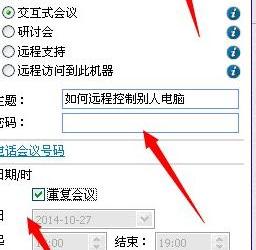
怎么查看局域网中另一台电脑的桌面 如何远程控制别人电脑桌面
-

电脑显卡如何看好坏的方法 怎么知道一台电脑显卡的好坏
-
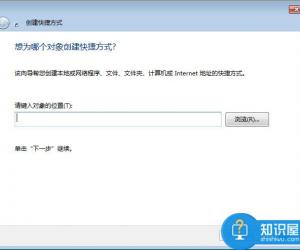
如何快速访问局域网中的文件夹方法 如何访问局域网内另一台电脑文件夹
-
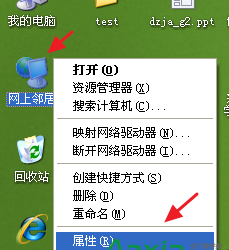
怎么给一台电脑设置多个IP地址 win7电脑设置内外网双ip方法
-
一台电脑的标准寿命一般是几年 电脑的使用寿命有多久
-

如何用一台电脑在两个投影机上播放相同的画面 教你怎么让两台投影仪同时播放一个画面
-

一台电脑上怎么设置两个IP地址?
-

如何实现多人共用一台电脑?将自己的电脑屏幕与多人共享方法介绍
软件推荐
更多 >-
1
 一寸照片的尺寸是多少像素?一寸照片规格排版教程
一寸照片的尺寸是多少像素?一寸照片规格排版教程2016-05-30
-
2
新浪秒拍视频怎么下载?秒拍视频下载的方法教程
-
3
监控怎么安装?网络监控摄像头安装图文教程
-
4
电脑待机时间怎么设置 电脑没多久就进入待机状态
-
5
农行网银K宝密码忘了怎么办?农行网银K宝密码忘了的解决方法
-
6
手机淘宝怎么修改评价 手机淘宝修改评价方法
-
7
支付宝钱包、微信和手机QQ红包怎么用?为手机充话费、淘宝购物、买电影票
-
8
不认识的字怎么查,教你怎样查不认识的字
-
9
如何用QQ音乐下载歌到内存卡里面
-
10
2015年度哪款浏览器好用? 2015年上半年浏览器评测排行榜!








































